- Тип техники
- Бренд
Просмотр инструкции МФУ (многофункционального устройства) Samsung SCX-4200, страница 72

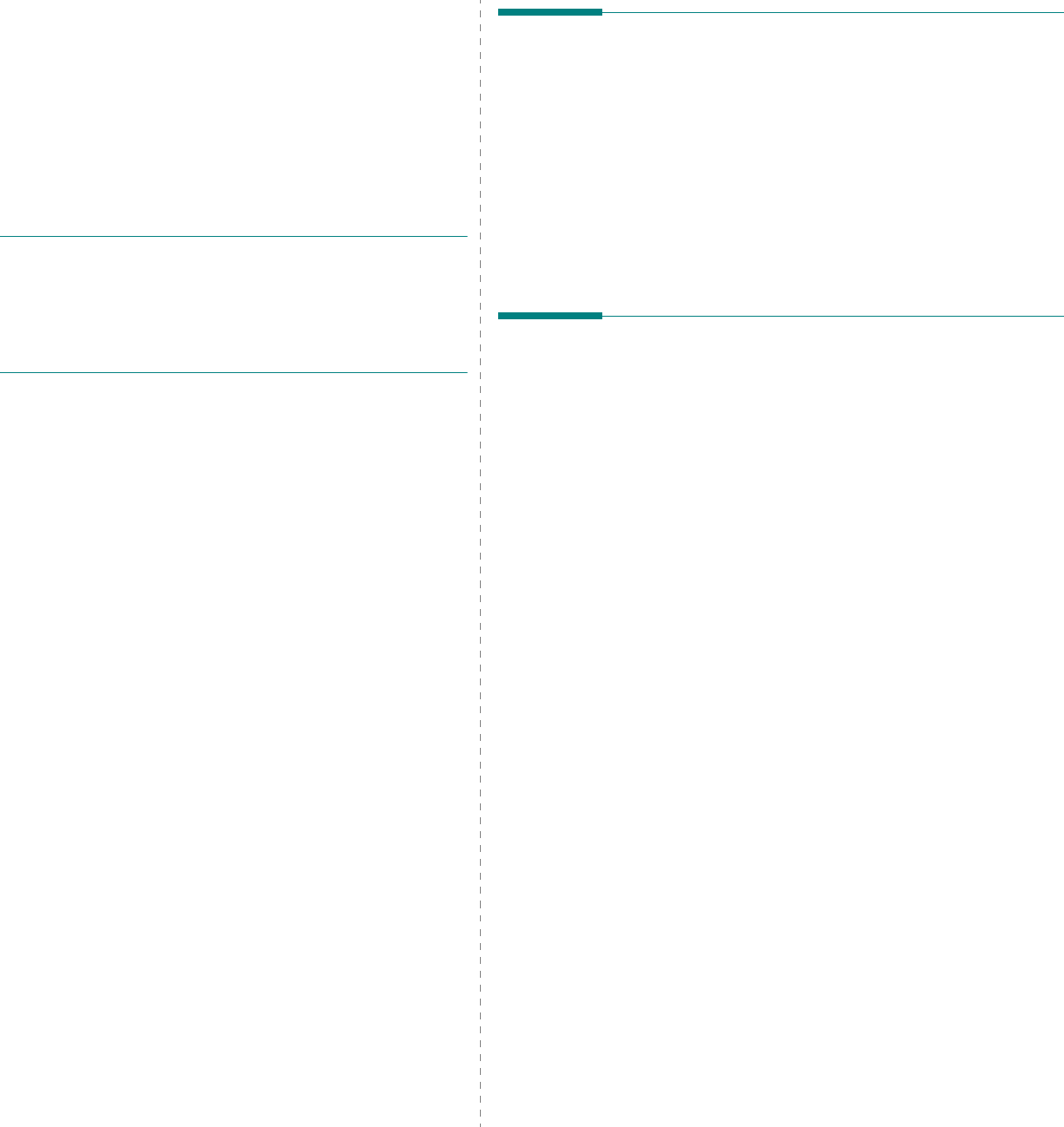
Совместное использование принтера в локальной сети
17
4
Совместное использование
принтера в локальной сети
Принтер можно напрямую подключить к одному из компьютеров
сети, который принято называть «выделенным компьютером».
Ниже приведены инструкции для ОС Windows XP. Для других
ОС Windows обращайтесь к руководству пользователя или
интерактивной справке для соответствующей системы Windows.
П
РИМЕЧАНИЯ
.
• Проверьте совместимость операционной системы (или систем)
с принтером. См. раздел «Совместимость с операционными
системами» главы «Технические характеристики принтера»
в руководстве пользователя принтера.
• Точное имя принтера можно узнать в документации на компакт-
диске из комплекта поставки.
Настройка выделенного
компьютера
1
Запустите Windows.
2
В меню
Пуск
выберите
Принтеры и факсы
.
3
Дважды щелкните
значок принтера
.
4
В меню
Принтер
выберите
Доступ
/
Общий доступ
.
5
Установите флажок
Общий доступ к данному принтеру
.
6
Заполните поле
Сетевое имя
, затем нажмите кнопку
ОК
.
Настройка клиентского компьютера
1
Щелкните правой кнопкой мыши кнопку
Пуск
и выберите
команду
Проводник
.
2
Выберите пункт
Сетевое окружение
, затем щелкните на нем
правой кнопкой мыши и выберите пункт
Поиск компьютеров
.
3
Введите IP-адрес управляющего компьютера в поле
Имя
компьютера
и нажмите кнопку
Найти
. (в случае если система
запросит имя
Пользователя
и
Пароль
, введите
идентификатор пользователя и пароль учетной записи,
созданной на управляющем компьютере).
4
Дважды щелкните значок
Принтеры и факсы
.
5
Щелкните значок драйвера принтера правой кнопкой мыши и
выберите
Подключить
.
6
Когда появится окно подтверждения установки, нажмите
кнопку
Да
.
Ваш отзыв будет первым
Вопросы пользователей
Поиск:
по производителю
по типу техники
по модели
Сортировать:
по дате


c ответами



Карина
07 апреля 2021, Санкт-Петербург
настройки сохраняются только на один раз. То есть сделает ксерокс паспорта и на второй раз настройки не сохраняются





 0
0